拍摄了证件照,都需要经过一番修图,整理一下妆容和头发,看起来更加得体。如果拍摄的证件照是蓝底,但是需要的是白底,要怎么办呢?方法非常简单,借助图像处理软件PS实现背
拍摄了证件照,都需要经过一番修图,整理一下妆容和头发,看起来更加得体。如果拍摄的证件照是蓝底,但是需要的是白底,要怎么办呢?方法非常简单,借助图像处理软件PS实现背景色的改变即可。
方法/步骤
1、在PS中打开图片,直接单击魔棒工具。

2、在属性中容差设为50,单击背景。
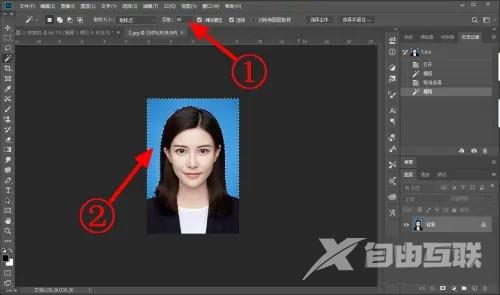
3、在选择中的修改选项下单击扩展。
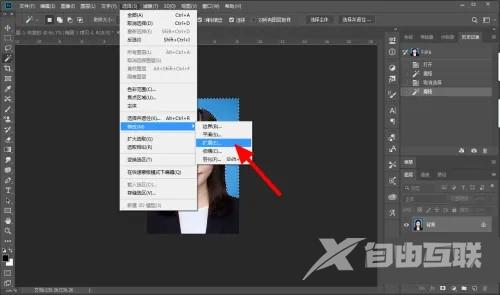
4、像素设为2,接着单击确定。
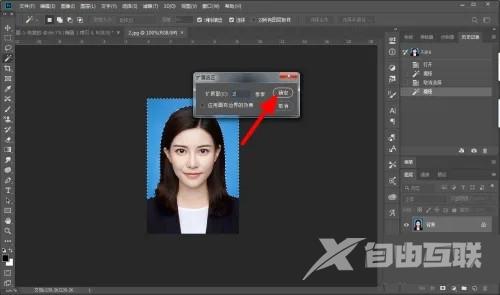
5、将背景色设为白色,按下ctrl+delete填充背景色。
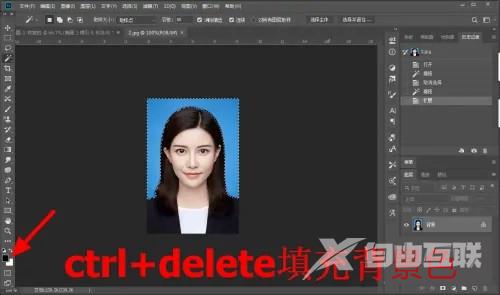
6、完成填充,按下快捷键ctrl+D取消选区。

7、这样就成功转换成白底图。

